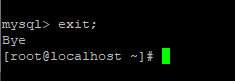MySQL là một hệ thống quản lý cơ sở dữ liệu nguồn mở. Trong bài viết này VINASTAR sẽ hướng dẫn các bạn cài đặt MySQL trên CentOS 8.
Cài đặt MySQL trên CentOS 8 – MySQL là một hệ thống quản lý cơ sở dữ liệu nguồn mở. Nó triển khai mô hình quan hệ và Ngôn ngữ truy vấn có cấu trúc (SQL) để quản lý và truy vấn dữ liệu.
Trong bài viết này VINASTAR sẽ hướng dẫn các bạn cài đặt MySQL 8 trên máy chủ CentOS 8.
Cài đặt MySQL trên CentOS 8
1. Bước 1 – Cài đặt MySQL
Trên CentOS 8, MySQL phiên bản 8 có sẵn trong kho lưu trữ mặc định. Chạy lệnh sau để cài đặt mysql và một số thành phần phụ thuộc của nó:
dnf install mysql-server -y
Để sử dụng MySQL, bạn sẽ cần khởi động nó bằng lệnh systemctl:
systemctl start mysqld.service
Để kiểm tra xem dịch vụ đã chạy hay chưa, hãy dùng lệnh sau.
systemctl status mysqld
Nếu MySQL được khởi động thành công, bạn sẽ thấy kết quả như sau:
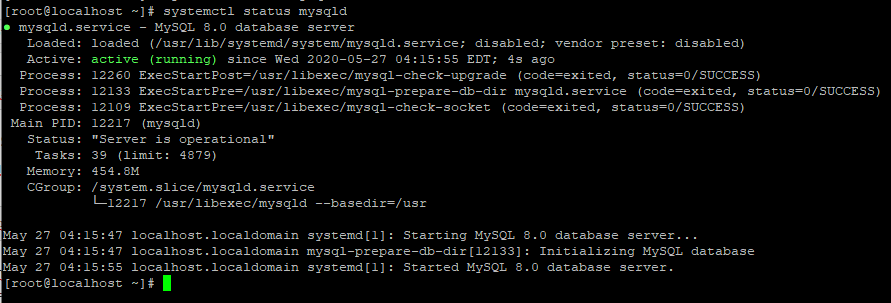
Tiếp theo, hãy thiết lập MySQL khởi động cùng hệ thống:
systemctl enable mysqld

systemctl disable mysqld
MySQL hiện đã được cài đặt, và chạy trên máy chủ của bạn. Tiếp theo, VINASTAR sẽ hướng dẫn cách tăng cường bảo mật MySQL bằng cách sử dụng tập lệnh shell được cài đặt sẵn với phiên bản MySQL của bạn.
2. Bước 2 – Bảo mật MySQL
MySQL bao gồm một tập lệnh bảo mật cho phép bạn thay đổi một số tùy chọn cấu hình mặc định để cải thiện bảo mật. Để sử dụng tập lệnh bảo mật, hãy chạy lệnh sau:
mysql_secure_installation
Đầu tiên bạn sẽ được hỏi có muốn cài đặt plugins VALIDATE PASSWORD COMPONENT hay không, plugins này cho phép kiểm tra độ mạnh của mật khẩu MySQL.
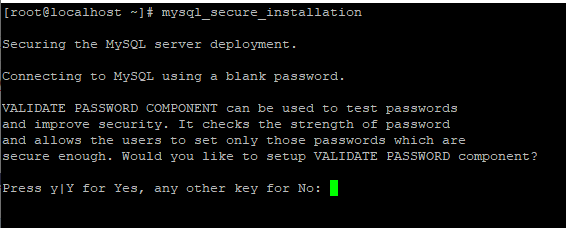
Nếu bạn chọn Y, tập lệnh sẽ yêu cầu bạn chọn mức xác thực mật khẩu. Cấp độ mạnh nhất – số 2 – sẽ yêu cầu mật khẩu của bạn dài ít nhất tám ký tự và bao gồm hỗn hợp chữ hoa, chữ thường, số và ký tự đặc biệt:
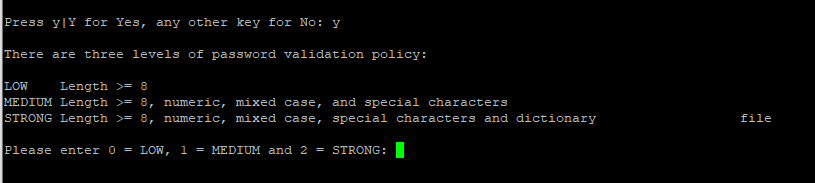
Bất kể bạn có chọn thiết lập Plugin xác thực mật khẩu hay không, lời nhắc tiếp theo sẽ là đặt mật khẩu cho người dùng root MySQL:
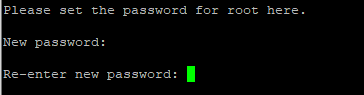
Nếu bạn đã cài đặt Plugin xác thực mật khẩu, bạn sẽ nhận được phản hồi về độ mạnh của mật khẩu mới. Sau đó, tập lệnh sẽ hỏi bạn có muốn tiếp tục với mật khẩu bạn vừa nhập hhay không. Giả sử bạn đã hài lòng với độ mạnh của mật khẩu bạn vừa nhập, hãy nhập Y để tiếp tục tập:

Sau đó, bạn có thể nhấn Y và sau đó ENTER để chấp nhận mặc định cho tất cả các câu hỏi tiếp theo.
Enter current password for root (enter for none): Nhấn Enter
Set root password? [Y/n]: y
New password: Nhập mật khẩu root MySQL bạn muốn đặt
Re-enter new password: Nhập lại mật khẩu
Remove anonymous users? [Y/n]: y
Disallow root login remotely? [Y/n]: y
Remove test database and access to it? [Y/n]: y
Reload privilege tables now? [Y/n]: y
Cùng với đó, bạn đã cài đặt và bảo mật MySQL trên máy chủ CentOS 8 của mình. Bước cuối cùng, chúng tôi sẽ kiểm tra cơ sở dữ liệu có thể truy cập và hoạt động như mong đợi.
Lưu ý: File cấu hình chính của MySQL là file /etc/my.conf
3. Bước 3 – Kết nối MySQL
Nếu bạn muốn kết nối với MySQL và bắt đầu tạo database cũng như user, hãy chạy lệnh như sau:
mysql -u root -p
Lệnh này bao gồm tùy chọn -u, cho phép bạn chỉ định người dùng bạn muốn kết nối (Trong trường hợp này là root) và tùy chọn -p, cho biết lệnh nhắc bạn về mật khẩu người dùng bạn đặt ở bước trước.
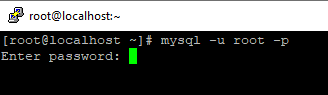
Sau khi bạn nhập mật khẩu người dùng MySQL root, bạn sẽ thấy lời nhắc của MySQL:
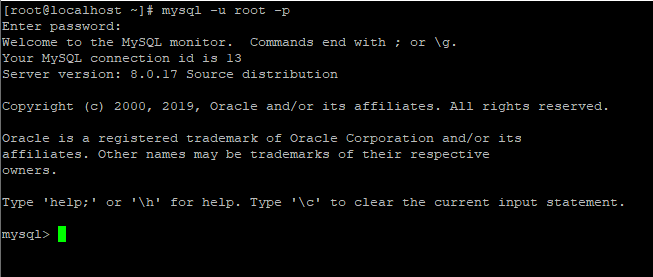
Từ đó, bạn có thể bắt đầu sử dụng MySQL của mình để tạo cơ sở dữ liệu và bắt đầu chạy truy vấn. Để thoát MySQL dùng lệnh
exit;
4. Kết luận
Qua bài viết này VINASTAR đã hướng dẫn các bạn cài đặt và cấu hình bảo mật MySQL trên CentOS 8. Để tìm hiểu thêm về việc sử dụng MySQL, chúng tôi khuyến khích bạn xem lại tài liệu chính thức của MySQL. Ngoài ra các bạn có thể xem thêm hướng dẫn cài đặt MariaDB trên CentOS 8.